ブルーレイディスクにあるBDMVファイルを再生するには、ブルーレイプレーヤーやブルーレイドライブなどが必要なので、少し面倒です。それに対して、MP4は広く使用されている動画形式として、互換性が高く、スマホやパソコン、タブレットなど様々なデバイスで再生できます。そのため、多くの方はBDMVをMP4に変換したいです。
今回は、ブルーレイのコピーガードを解除し、高速かつロスレスでBDMVをMP4に変換する方法をご紹介します。本記事には、BDMVをMP4に変換する方法のほか、BDMVをMOV、AVIなどに変換する方法も含まれており、BDMV変換を徹底的にマスターしたい方は、ぜひ参考にしてください!
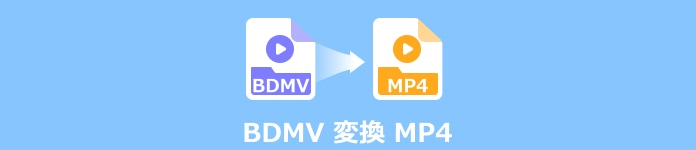
BDMVはブルーレイディスクの標準的なファイル形式で、主に高画質なブルーレイ映画を保存するために使用され、映像、音声、メニュー、字幕などデータが含まれています。DVD映像と比較する際、Blu-ray映像はよくBD-Videoと呼ばれますが、実際にはBDMVが正式な名称です。
1、ブルーレイドライブ:ブルーレイディスクにあるBDMVファイルを読み込むためのブルーレイドライブが不可欠です。パソコンに内蔵ドライブがない場合、外付けドライブを準備してください。
2、性能の良いパソコン:BDMV変換をスムーズに行うために、性能の良いパソコンを使用したほうがいいです。また、パソコンのメモリが十分かどうかを確認してください。
3、安定したネット環境:BDMVを変換するためのソフトのダウンロードやログインには、インターネット接続が必要です。そのため、パソコンを安定したネットワークに接続してください。
4、BDリッピングソフト:BDMVをMP4に変換するには、コピーガード解除機能のあるブルーレイリッピングソフトを使用する必要があります。BDリッピングソフトを選ぶ際、動作環境、出力形式、変換効果、安全性、使いやすさなどが重要なポイントです。
ブルーレイリッピングソフトの使用は、BDMVをMP4に変換するための最善策です。ここで、AnyMP4 ブルーレイリッピングをお勧めします。
AnyMP4 ブルーレイリッピングは、BDMVをブルーレイから抽出し、MP4、MOV、AVI、MKVなど500以上の動画·音声形式に変換できるソフトです。このソフトを使って、AACS、BD+、CinaviaなどBlu-rayコピーガードを解除し、BDMVを超高速かつロスレスでMP4に変換できます。また、豊富な編集機能を備えており、動画のトリミング、解像度の調整、フィルター/字幕の追加などを行えます。さらに、音声抽出、動画圧縮、3D作成などにも対応しています。この多機能なBDMV変換ソフトは、変換効果が素晴らしいだけでなく、使い方も簡単で、BDMVをMP4に変換するための最適なツールです!
AnyMP4 ブルーレイリッピングの特徴
ソフトをダウンロードする
上記の「無料ダウンロード」ボタンをクリックして、AnyMP4 ブルーレイリッピングをパソコンにダウンロード・インストールします。その後、ブルーレイディスクをパソコンのドライブに挿入して、このBDMV変換ソフトを起動します。
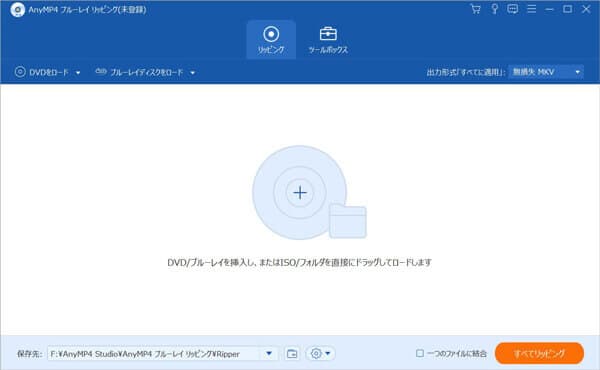
BDMVを抽出して編集する
「ブルーレイディスクをロード」をクリックして、挿入したブルーレイディスクを選択します。すると、ソフトがBDのデータを読み込んで、BDMVを抽出できます。その後、「編集」ボタンをクリックして、動画のクロップ、フィルター追加、ウォーターマーク除去など機能を利用できて、BDMVを自由に編集できます。
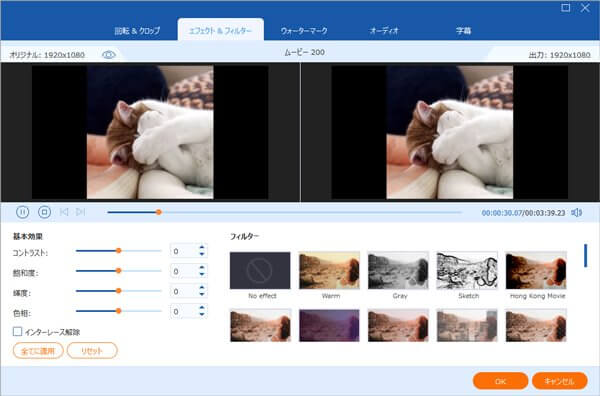
BDMVをMP4に変換する
AnyMP4 ブルーレイリッピングのメイン画面に戻って、「出力形式」をクリックして、MP4を選択します。保存先を設定したら、「すべてリッピング」をクリックして、BDMVをMP4に変換できます。
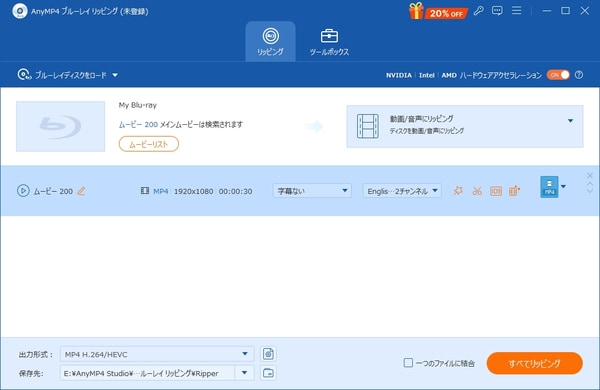
以上は、BDMVをMP4に変換する手順です。非常に簡単で、初心者でもすぐにマスターできます。また、出力ファイルの品質も素晴らしく、元のBDMVファイルとほぼ同じです。さらに、自宅にたくさんのブルーレイディスクがある場合、バッチ変換により、複数のBDMVを同時にMP4に変換できます。BDMVを高品質かつ効率的にMP4に変換したいなら、今すぐAnyMP4 ブルーレイリッピングをダウンロードして、試用しましょう!
本記事では、BDMVをMP4に変換する方法を詳しくご紹介しました。この方法により、BDMVをMP4に変換し、スマホやパソコン、iPadなどで自由に再生できます。AnyMP4 ブルーレイリッピングは、変換スピードが速く、出力品質も高いです。また、動画編集や動画圧縮などにも対応しており、多様なニーズを満足できます。今すぐ下記のダウンロードボタンをクリックして、この最高のBDMV変換ソフトを入手しましょう!
推薦文章

この記事では、パソコンで動画をBDMVに書き込み、作成する方法を紹介します。

本記事では、multiAVCHDを使用してBDMVにメニューを作成する方法をご紹介します。

本文は、無料でブルーレイをMP4に変換する方法をご紹介します。

今回は、ブルーレイをパソコンに取り込み、保存する方法を紹介します。